Cerrar sesión en Gmail: cómo cerrar sesión en su cuenta de Gmail o Google en su teléfono y computadora
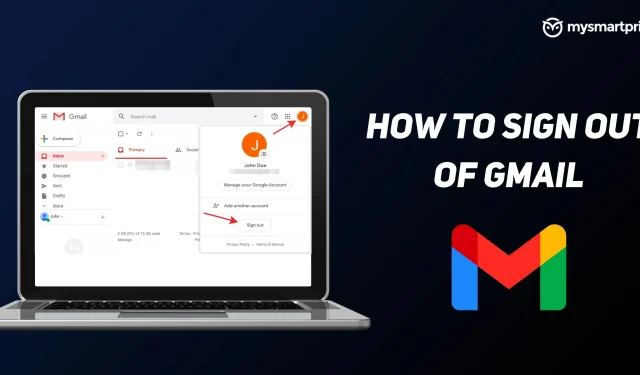
Tener una cuenta de Gmail es imprescindible en estos días para usar Google Play Store y los servicios en teléfonos Android y también es extremadamente útil para aquellos que tienen una computadora portátil/PC, así como dispositivos Apple como iPhone o iPad. A veces tendrá que usar el dispositivo de otra persona y tendrá que cerrar sesión después de revisar su correo. En esta guía, lo guiaremos a través de cómo cerrar sesión en Gmail en computadoras de escritorio, Android, iPhone y iPad. Finalmente, también veremos cómo puede cerrar la sesión de Gmail de forma remota.
Debido a que la mayoría de los servicios están vinculados a su cuenta de Gmail, después de eliminar su cuenta de Gmail, todos los servicios asociados con la misma cuenta no estarán disponibles después de cerrar la sesión. Por ejemplo, si cierra la sesión de su cuenta de Gmail en su teléfono, perderá el acceso a Play Store, Drive y otras aplicaciones y servicios de Google relacionados. Puede iniciar sesión con una cuenta de Gmail diferente para obtener acceso.
Cómo cerrar sesión en Gmail en el escritorio
- Abra Gmail en su computadora portátil o PC.
- Haz clic en tu foto de perfil en la esquina superior derecha
- Haga clic en Cerrar sesión
Si tiene varias cuentas de Gmail en su escritorio o PC, no es posible eliminar solo una cuenta de Gmail, lo que es frustrante para los usuarios con varias cuentas. En este caso, deberá hacer clic en «Cerrar sesión en todas las cuentas» y luego iniciar sesión con la cuenta que desea para acceder a su correo y otros servicios de Google.
Cómo cerrar sesión en Gmail en iPhone y iPad
En iPad y iPhone, la única forma de cerrar sesión en su cuenta de Gmail es eliminar toda su cuenta de su teléfono o tableta.
- Abra la aplicación Gmail en su teléfono.
- Haz clic en tu foto de perfil en la esquina superior derecha
- Presiona Administrar cuentas en este dispositivo.
- Seleccione Google
- Seleccione la cuenta de la que desea cerrar sesión
- Haga clic en el botón de menú en la esquina superior derecha (tres puntos).
- Seleccione Eliminar cuenta
Cómo cerrar sesión en Gmail en Android
En los teléfonos Android, también es bastante complicado: para cerrar sesión en Gmail, debe eliminar toda su cuenta de su teléfono o tableta. Eliminar una cuenta de un teléfono o tableta Android no eliminará la cuenta en sí, aún puede usar el mismo Gmail en otros teléfonos o computadoras portátiles.
- Abra la aplicación Gmail en su teléfono.
- Haz clic en tu foto de perfil en la esquina superior derecha
- Presiona Administrar cuentas en este dispositivo.
- Seleccione Google
- Seleccione la cuenta de la que desea cerrar sesión
- Haga clic en el botón de menú en la esquina superior derecha (tres puntos).
- Seleccione Eliminar cuenta
Cómo cerrar sesión en Gmail de forma remota
Hay momentos en los que necesita cerrar sesión en su cuenta de Gmail o Google, pero el dispositivo puede estar lejos de usted. Por ejemplo, es posible que haya olvidado eliminar la cuenta antes de entregársela a otra persona o que haya perdido su teléfono, en cuyo caso este método será útil.
Al igual que los dos métodos anteriores, este método también eliminará su cuenta de Google de su teléfono y se cerrará la sesión de su cuenta de Google después de seguir los pasos a continuación.
- Abrir Chrome en el escritorio
- Haz clic en tu foto de perfil
- Seleccione Administrar su cuenta de Google.
- Haga clic en Seguridad
- Desplácese hacia abajo y seleccione «Sus dispositivos».
-
Haga clic en Administrar su cuenta de Google.
-
Haga clic en Seguridad
-
Seleccione Administración de dispositivos



Deja una respuesta